Bei der Arbeit an Google Tabellen ist Ihnen vielleicht aufgefallen, dass Sie einige Wörter in eine andere Sprache übersetzen müssen. Wenn Sie dies wünschen, können Sie ein anderes dediziertes Produkt von Google verwenden. Diejenigen, die früher wussten, dass Google Translate bei der Konvertierung einer Sprache in andere Sprachen hilfreich ist. Es unterstützt mehr als hundert Sprachen.
Wenn Sie in einem multinationalen Unternehmen arbeiten, werden Sie diese Funktion häufiger benötigen. Die Übertragung von Daten von einer Sprache in eine andere ist zwar recht langwierig, aber manchmal auch verwirrend. Daher, wenn Sie Google-Produkte verwenden, mit denen Sie die Option zum Teilen, Bearbeiten und Anzeigen online zur Verfügung stellen können. Wenn nun zwei dieser Produkte zusammengeführt werden oder die besten Funktionen auf einem zur Verfügung gestellt werden, erhöhen sich die Vorteile.
Sie müssen lediglich einen zweistelligen Code für Google Translate in Google Sheets mit einer einfachen Formel verwenden. In diesem Artikel erfahren Sie mehr über die Verwendung dieser Funktion.
So verwandeln Sie Google Sheets in einen Übersetzer
Nehmen wir den Weg der Verwendung von Google Translate in Google Sheets . Diese Methode ist nützlich für Lehrer und Schüler.
Google Sheets Translate in einer Funktion, die effektiv angewendet werden kann, sobald Sie die einfache Formel kennen, um daraus einen Übersetzer zu machen.
Schritt 1: Starten Sie einen Webbrowser.
Schritt 2: Melden Sie sich bei Ihrem Gmail-Konto an und gehen Sie zu Google Sheets.
Schritt 3: Gehen Sie in der oberen linken Ecke zum Hauptmenü, das ein Sheets-Zeichen ist. Klick es an.

Schritt 4: Beginnen Sie im neuen Blatt, um Google Translate in Google Sheets zu überprüfen, mit einem Format, wählen Sie eine Zelle auf dem Blatt aus und benennen Sie es dann mit einer Sprache. Hier haben wir Englisch als Hauptsprache verwendet.
Schritt 5: Schreiben Sie ein Wort in die Zeile nach Englisch.
Schritt 6: Schreiben Sie den Namen der Sprache in die nächste Spalte und folgen Sie dieser für weitere Namen.
Schritt 7: Wählen Sie dieselbe Zelle unter der neuen Sprache aus, hier haben wir Französisch verwendet.
Schritt 8: Geben Sie Folgendes in die Zelle ein, um das Ergebnis zu erhalten.
=GOOGLETRANSLATE(Zellennummer, „Ausgangssprache“, „Zielsprache“)
Hier haben wir das Wort in die Zellennummer B2 platziert und würden es in der Formel verwenden.
Die Ausgangssprache ist jetzt Englisch und die Zielsprache ist Französisch.
Die Sprachen sind in der für die Verwendung in den Formeln vorgesehenen Kurzform zu schreiben.
In der folgenden Liste finden Sie die verschiedenen Sprachen:
Deutsch- de
Französisch – fr
Spanisch – es
Deutsch – gr
Italienisch -it
Hindi -hi
Portugiesisch -Pu
Russisch – Ru
Japanisch – Ja
Koreanisch – ko
Chinesisch – ZH
Vietnamesisch – vi
Arabisch – ar
Im Testblatt für Google Sheets Translate verwenden wir also die folgende Anweisung für die Zelle, um ein übersetztes Wort zu erhalten.
=GOOGLETRANSLATE(B2, „en“, „fr“)
Drücken Sie Enter.
Die Ladenachricht wird angezeigt, und bald erscheint das übersetzte Wort in der Zelle.
Das Ergebnis wird so angezeigt, wie die Formel gilt, und Sie können das englische Wort „Water“ in „Eau“ umgewandelt sehen, das für es französisch ist.
Ebenso halten wir den Trend für die nächste Sprache in der nächsten Spalte für Spanisch fest.
Nun wandelt sich die Formel in Folgendes um:
=GOOGLETRANSLATE(B2, „en“, „es“)
Drücken Sie Enter.

Das Ergebnis erscheint, wie die Formel zutrifft, und Sie können das englische Wort „Wasser“ in „Agua“ umgewandelt sehen, das dafür spanisch ist.
Geben Sie nun für weitere Wörter oder Sätze die englische Sprache ein und erhalten Sie die übersetzten Wörter in den Abschnitten unter den Sprachen.
Um die Google Sheets Translate-Funktion zu verwenden, kopieren Sie die Formel aus der ausgewählten Zelle und fügen Sie sie unter die leeren Zellen ein.

Auf diese Weise kann Google Sheet Translate in den Tabellen verwendet werden, um die Wörter auch in anderen Sprachen anzuzeigen.
Einpacken:
So können Sie die Übersetzungsfunktion von Google Sheets verwenden, um Zeit zu sparen. Diese Integration mit Hilfe einer einfachen Formel ist sehr hilfreich für diejenigen, die häufig in verschiedenen Sprachen kommunizieren müssen. Dies kann von Personen im Bildungsbereich genutzt werden, da die Wörter und Sätze einfach mit dem Befehl für Google Translate in Google Sheets konvertiert werden können. Obwohl Google Translate nicht jedes Mal zu 100% genau ist, gilt dasselbe für die Verwendung in Google-Tabellen.
Wir hören gerne von dir
Welches ist Ihrer Meinung nach die beste Verwendung von Google Sheets-Übersetzer? Bitte teilen Sie uns Ihre Meinung zu diesem Beitrag und Ihre Meinung zur Übersetzungsfunktion von Google Tabellen im Kommentarbereich unten mit. Wenn Sie Fragen zu einem technologiebezogenen Thema haben, teilen Sie uns diese mit. Wir melden uns gerne mit einer Lösung bei Ihnen zurück. Wir veröffentlichen regelmäßig Tipps und Tricks sowie Lösungen zu häufigen Problemen im Zusammenhang mit Technologie. Abonnieren Sie unseren Newsletter, um regelmäßig über die Tech-Welt informiert zu werden. Folgen Sie uns auf Facebook , Twitter , LinkedIn und YouTube und teilen Sie unsere Artikel.
Sie können auch mögen:
So erstellen und verwenden Sie eine Google Sheets-Vorlage
Schritte zum Schützen von Zellen vor der Bearbeitung in Google Tabellen
So fügen Sie ein Kontrollkästchen in Google Tabellen ein

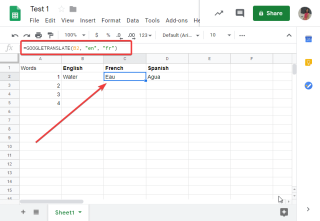





![So deaktivieren Sie Benachrichtigungen in Microsoft Teams [AIO] So deaktivieren Sie Benachrichtigungen in Microsoft Teams [AIO]](https://cloudo3.com/resources8/images31/image-2249-0105182830838.png)





![Bedingte Formatierung basierend auf einer anderen Zelle [Google Tabellen] Bedingte Formatierung basierend auf einer anderen Zelle [Google Tabellen]](https://cloudo3.com/resources3/images10/image-235-1009001311315.jpg)